사진이 두리뭉실하면 눈에 눈꼽이 낀듯 좀 답답한 면이 있습니다.
이럴 땐 이미지의 경계를 더욱 뚜렷하게 만들어주는 “선명하게” 효과를 사용해 어느정도 보정이 가능합니다.
다음의 그림은 스타일픽스의 “선명하게” 효과와 “뒤엉킹>공간필터>Sharpen1~3″의 효과를 비교해 놓은 그림입니다.
a1~a3 처럼 “선명하게>선명하게” 필터를 여러번 반복하여 원하는 결과를 얻으실 수 있습니다. b1~b3은 “선명하게>테두리 선명하게” 필터를 적용한 결과로 선명하게 필터보다 좀더 뚜렷한 결과를 얻을 수 있습니다.
스타일픽스에는 “뒤엉킹>공간필터” 필터안에 4개의 선명하게 필터가 추가적으로 내장되어 있습니다. 공간필터는 3×3 행렬을 이용하여 여러가지 효과를 만들 수 필터인데요. Sharpen1~Sharpen4는 3×3행렬 각각의 요소들 합이 1이 되게 함으로써 선명하게 효과를 만들어 냅니다.
d1~d3는 공간필터 “추가 처리” 옵션의 테두리 검출 옵션을 활성화 하여 얻은 결과로 선명하게 된 결과에서 원본을 뺀 값으로 실제 어떤 부위가 선명하게 되었는지 알 수 있습니다.
참고로 테두리 검출과 같은 기능은 원본 이외의 복제 레이어에 적용한 후 투명도, 합성등의 기능을 통해 좀 더 세밀한 보정을 원할 때 사용하면 유용합니다.

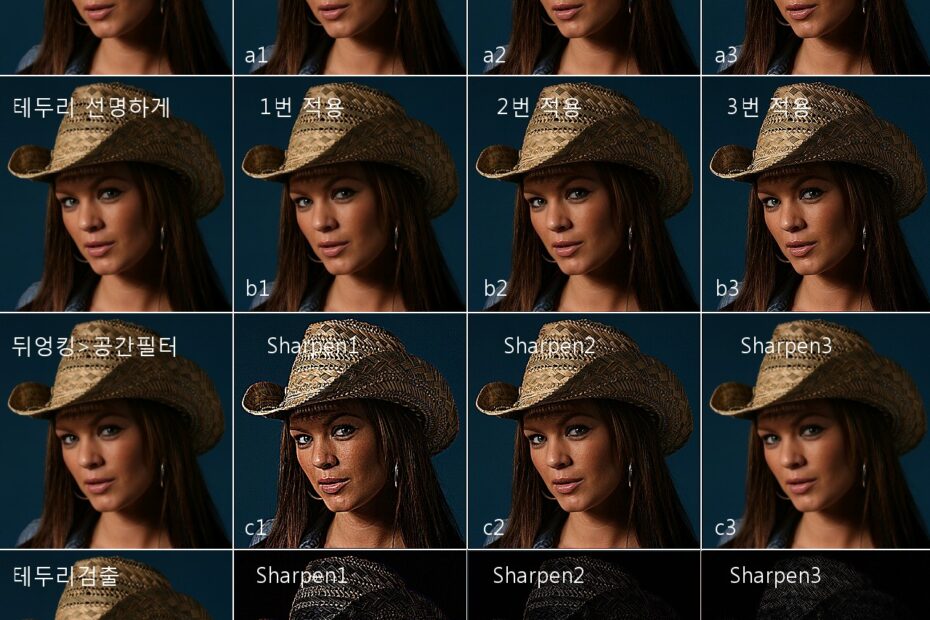
훠닐스타일픽스 1.4버전 이후부터 언샵 마스크필터가 추가되어 보다 섬세하게 선명한 효과를 만들 수 있습니다.
필터목록(단축키: F9)에서 선명하게 > 언샵 마스크를 선택하시면 됩니다.